最近很多萌新们表示还不会玩微软模拟飞行x这款游戏,为此,今日小编就为各位朋友专门讲解了微软模拟飞行x玩法内容哦,有需要的玩家一起来看看吧。
首先,运行微软模拟飞行x游戏。
然后,在等待之后,你会看到这样的画面。
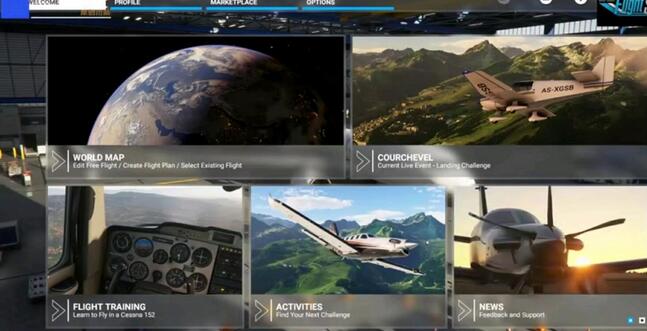
第一个world map,就是世界地图,你可以在这选择起飞和降落的机场,停机位等。
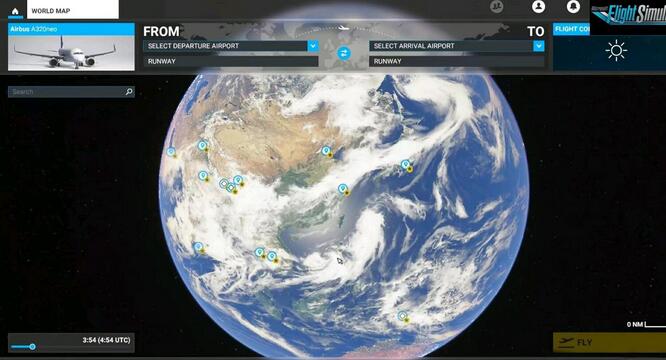
在这里,左上角可以选择你要飞的飞机,机场可以在地图上点选,也可以在上面框框里选,包括跑道等也可以在左上角的搜索栏中搜索(仅限英文)。
右上角是飞行设置,包括天气,联线飞行,其它航班(由AI控制)等。
第一次飞行
首先,是这样一个画面,点Ffy。
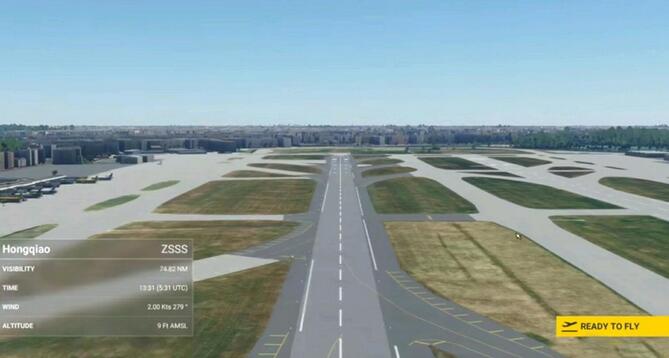
进来之后,是冷仓画面(我是在停机位出生,在跑道出生就是直接引擎已经启动了的画面)

然后,切换第3人称,把鼠标移到上面,呼出菜单。
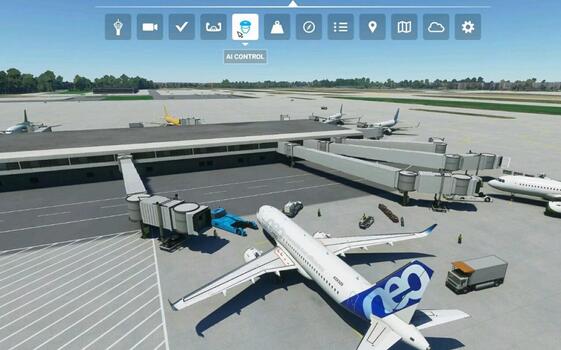
如果你只是看风景,可以点击这个人头一样的图标,呼出AI。
先让AI帮你把引擎启动,换到第1人称,当仪表全部打开点亮后,退出AI接管,准备做飞行计划。
等操作好,重新打开AI,AI自动起飞后。
退出AI接管点自动驾驶仪表盘(驾驶舱正前方)上的AP1按钮,即可按你设的航路飞行。
起飞10秒后,检查手指指的位置的拉杆在上面的位置,如果没有,请点鼠标左键放置。

起飞20秒后,检查这个拉杆处于1档位,如果没有,请放置好。

到达云朵上方时(大约7000~9000英尺)。
检查上面的拉杆处于0位(即最前方)。

接下来,飞机什么都不用操作,享受飞行和风景吧。(要是你觉得高度太高,可以把巡航高度设低一点)
这个版就是这块版,中央控制台,主要管自动驾驶

刚刚按AP1之前,请先将这个设置到你的巡航高度,使用旋钮调整,记得这高度的单位是英尺,后点一下这个旋钮(不要旋,要点)

上面就是为玩家们分享的微软模拟飞行x玩法内容,一起来看看吧。相信是可以帮助到一些新手玩家的。
- Win8系统中怎么修改百度输入法的皮肤?
- WinXP电脑复制粘贴不能用的解决方法
- WinXP开机启动程序设置的方法
- WinXP系统U盘不显示盘符怎么办?
- 联想y460屏幕会自动变暗的解决办法
- UEFI启动是什么意思?Win8关闭UEFI引导方式的方法
- Win10删除文件时提示“你需要权限才能执行此操作”怎么办?
- Win10玩lol时提示“丢失d3dx9_39.dll”怎么办?
- Win10如何开启微软小娜“查找我的手机”功能?
- 如何在Win7环境下彻底清除VBS病毒?VBS脚本病毒专杀教程
- 电脑上如何扫描二维码?Win10计算机识别二维条码的方法
- 怎么查看电脑屏幕多少英寸?如何测量和计算显示器尺寸大小?
- 什么是处理器主频?CPU处理器主频率越高越好吗?
- Win7系统下运行CorelDRAW X7很卡怎么加速?
- flashplayer播放器怎么升级?Adobe flash player的更新方法
- Win10 Edge浏览器关闭“开发者设置”页的详细步骤
- Win10打开云盘提示“未指定的错误”怎么解决?
- Win10无法访问D盘怎么办?
- 压缩文件密码破解方法 WinZIP密码如何破解
- geforce experience扫描不到游戏怎么办?
- coreldraw x7软件很卡怎么加速?
- XP系统打不开msconfig怎么解决?msconfig.exe不见了怎么找回?
- XP环境下怎么查看虚拟内存?XP系统虚拟内存过低怎么设置?
- 如何鉴定U盘是否扩容?检测U盘是不是伪劣产品的方法
- 为什么数字键盘用不了?键盘右侧小键盘不能用怎么解决?
- ultimate vocal remover5 v2.56
- Ultimate Vocal Remover GUI v5.4.0
- Soft4Boost Any Audio Grabber vAny
- 拼多多评论采集 V2.49
- KSA-Kanxue Security Access v2.64
- ultimate vocal remover5 v2.56
- Ultimate Vocal Remover GUI v5.4.0
- Soft4Boost Any Audio Grabber vAny
- 拼多多评论采集 V2.49
- KSA-Kanxue Security Access v2.64
- 鬼谷八荒更好的身体MOD v1.31
- 模拟人生4宽松的裤子MOD v1.0
- 鬼谷八荒聚宝仙楼出售灵果数量增加MOD v3.38
- 模拟人生4侧边双刘海马尾辫MOD v1.0
- 鬼谷八荒星门传人奇遇解锁存档 v3.25
- 英灵神殿工具自由布置位置MOD v1.0
- 英灵神殿自定义视角MOD v1.2.7
- 英灵神殿遗忘者增益变为被动MOD v1.0.1
- 模拟人生4女性军用休闲长裤MOD v1.0
- 英灵神殿更好的守护石MOD v1.2.1.0
- dealt
- dean
- dear
- dearest
- Dear John (letter)
- dearly
- dearth
- deary
- death
- deathbed
- 幸福密码(改变千万人命运的幸福法则)
- 兔子彼得和他的朋友(精选版)/常青藤绘本馆
- 模拟刺客/浪子神探系列
- 现代农业耕整地机械的使用与维护(最新版)/21世纪新农村建设科技丛书
- 现代农业节水灌溉机械的使用与维护(最新版)/21世纪新农村建设科技丛书
- 印学研究(第2辑陶文研究专辑)
- 景观艺术设计
- 英语诗歌文体学研究
- 劳动与价值创造理论的当代形态
- 民办高等教育的发展与创新
- [BT下载][怪诞 Grotesquerie 第一季][更新至02集][英语中字][MKV][1080P/2160P][多版]
- [BT下载][芝加哥烈焰 Chicago Fire 第十三季][更新至01集][英语中字][MKV][720P/1080P][多版]
- [BT下载][恶魔的破坏][第15集][WEB-MP4/0.46G][中文字幕][1080P][流媒体][ZeroTV]
- [BT下载][靠废柴技能【状态异常】成为最强的我将蹂躏一切][第12集][WEB-MKV/0.34G][简繁英字幕][1080P][流媒体][ZeroTV]
- [BT下载][靠废柴技能【状态异常】成为最强的我将蹂躏一切][第12集][WEB-MP4/0.45G][中文字幕][1080P][流媒体][ZeroTV]
- [BT下载][独自一人的异世界攻略][第01集][WEB-MKV/0.32G][简繁英字幕][1080P][流媒体][ZeroTV]
- [BT下载][独自一人的异世界攻略][第01集][WEB-MP4/0.40G][中文字幕][1080P][流媒体][ZeroTV]
- [BT下载][前辈是男孩子][第11集][WEB-MKV/1.30G][简繁英字幕][1080P][流媒体][ZeroTV]
- [BT下载][某某][第12集][WEB-MKV/2.27G][国语音轨/简繁英字幕][1080P][Netflix][流媒体][ZeroTV]
- [BT下载][一城一味·湾区有百味][第02集][WEB-MP4/0.13G][国语配音/中文字幕][1080P][流媒体][ZeroTV]